タスクパネル
This post is also available in:
![]() English
English ![]() Русский
Русский ![]() Français
Français ![]() Español
Español ![]() Deutsch
Deutsch ![]() Српски
Српски ![]() Українська
Українська ![]() Português
Português ![]() Български
Български ![]() 简体中文
简体中文
Vivaldi カレンダーの予定表でタスクを追加すると、「やること」をリスト化して把握しやすくなります。 タスクの管理は Vivaldi カレンダーやカレンダーパネルからも行えますが、タスクのみにフォーカスするのであれば、タスクパネルが最適です。
タスクパネルを開く
タスクパネルにアクセスするには:
- パネルで
 タスク ボタンをクリックする
タスク ボタンをクリックする - クイックコマンドでタスクパネルと入力する
- タスクパネルを開くキーボードショートカット、あるいは、マウスジェスチャーを作成する
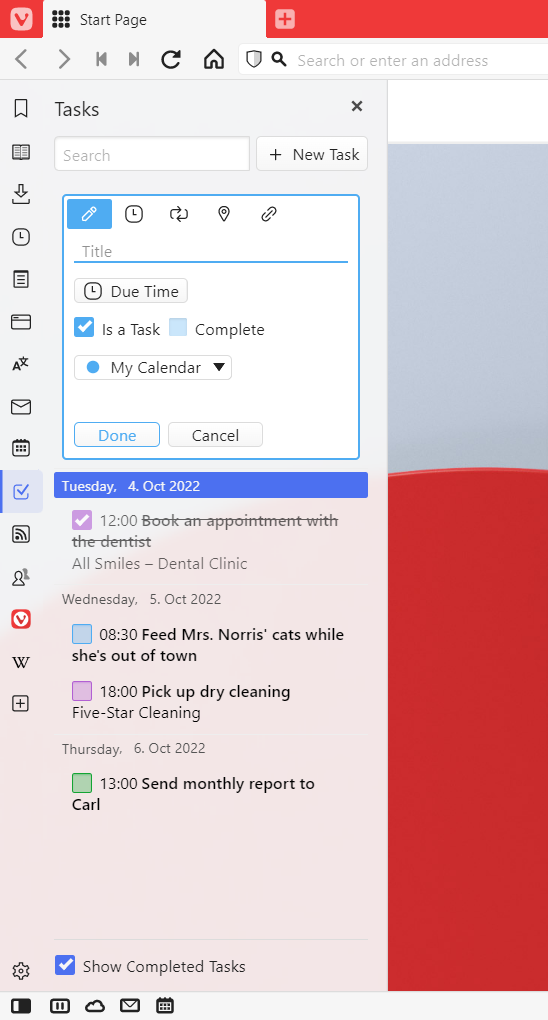
パネルでタスクを追加、編集、削除する
タスクパネルで新しいタスクを追加するには:
- 新しいタスクを作成するには:
- タスクパネル右上の
 「 新しいタスク」ボタンをクリックする
「 新しいタスク」ボタンをクリックする - タスクリスト内の空白部分をクリックする
- パネルにフォーカスがあたっている状態で Enter を押す
- タスクパネル右上の
- タスクに関する情報を入力する。 タスクには以下の情報を含めることができます:
- タイトル
- 説明
- 締め切り
- 場所
- 繰り返し
- リンク
- リマインダー
- タスクを保存するには完了をクリックするか、Enter を押してください。
タスクを編集するには:
- タスクをクリックしてタスクエディターを開く
- 変更を加える
- 「完了」をクリックするか Enter を押して変更を保存する
タスクを削除するには:
- タスクをクリックしてタスクエディターを開き、「削除」をクリックする
- タスク上で右クリックし、「予定を削除」を選択する
- キーボードを使用して該当のタスクに移動し、タスクがハイライトされた状態で Delete を押す
最近削除したタスクを復元するには:
- タスクリスト下部の「タスクを追加」を右クリックする
- 「ごみ箱から予定を戻す」を選択する
1 つ以上のタスクを復元するには、上の動作を繰り返してください。
タスクを検索、フィルター処理する
タスクを検索するには:
- タスクパネルの左上の検索欄をフォーカスする
- 検索キーワードを入力する。 入力するごとに結果がフィルタリングされて表示されます。
完了したタスクの表示・非表示を切り替えるには、タスクパネル下部の「完了したタスクを表示」のチェックボックスをクリックしてください。
タスクに関する詳細は、Vivaldi カレンダーのタスクに関するヘルプページをご覧ください。
Was this helpful?
Thanks for your feedback!